Kaip sustabdyti "YouTube", kai automatiškai paleidžiamas kitas "Chromecast" vaizdo įrašas

Kai naudojate "Chromecast" skirtus "YouTube" vaizdo įrašus, yra erzina funkcija, kai siūlomi vaizdo įrašai nuolat tęsiasi į eilę, ar jie nori, ar ne. Dabar galite išjungti šią funkciją.
Ką daryti?
SUSIJĘS: Kaip sustabdyti "YouTube" automatiškai paleisti vaizdo įrašus "iOS", "Android" ir žiniatinklyje
"YouTube" mėgsta automatiškai paleisti siūlomus vaizdo įrašus po jūsų dabartinis vaizdo įrašas baigtas. Tai labai lengva išjungti darbalaukyje ir mobiliose programose, tačiau nustatymas yra šiek tiek paslėptas, kai kalbama apie "Chromecast". Taip, tai visiškai kitokia perjungimo funkcija, o jei jos neišjungsite, "Chromecast" visada sustos eilėje vaizdo įrašų per ateinančias keturias valandas , nebent ją pertraukiate. Kai kuriems, tai tiesiog erzina; Tiems, kuriems yra ribotas pralaidumas, tai gali būti labai brangus, ypač jei nesuvokiate, kad jis vis dar žaidžiamas, kai išjungiate televizorių.
Dabar pabandykime išspręsti šią nesąmonę.
Kaip išjungti automatinį grojimą "Chromecast"
"Perfect World", išjungę automatinį grojimą savo mobiliojoje programoje, "Chromecast" išjungs. Bet tai nėra, ir netgi nėra akivaizdžios perjungimo nustatymuose. Vienintelis būdas jį išjungti - tiksliai ieškoti tinkamoje vietoje tiksliai tinkamu laiku.
Pirma, paleiskite "YouTube" programą, kai prisijungiate prie to paties "Wi-Fi" tinklo kaip "Chromecast". Antra, palieskite "Chromecast" piktogramą programos naršymo juostoje.
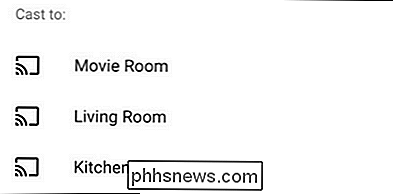
Pasirinkite bet kurį iš "Chromecast". Kuris yra nesvarbus, nes nustatymas yra pagrįstas programa, o ne konkreti "Chromecast" įrenginio savybė.
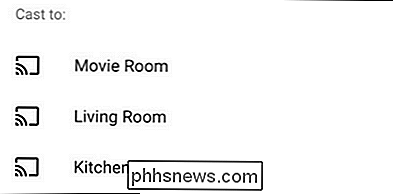
Kai pasirinksite, ekrano apačioje pamatysite mažą užrašą, nurodantį, kad esate prijungtas prie "Chromecast", bet eilėje nėra jokių vaizdo įrašų.

Užrašykite šią vietą ekrane, tačiau dar nesijaudinkite. Pagrindiniame ekrane palieskite bet kurį "YouTube" vaizdo įrašą ir tada pasirinkite "Queue", kad pridėtumėte jį prie jūsų "YouTube" vaizdo įrašų eilės. Jūs turiteeilės vaizdo įrašą, kad tai veiktų, bet jūs turite tik eilę.
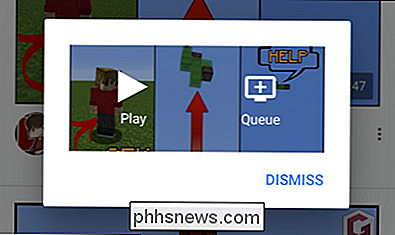
Ekrano apačioje pamatysite kitą iššokantį pranešimą, kad vaizdo įrašas buvo pridėtas prie jūsų eilė. Bakstelėkite ant jo.

Čia, esanti vietoje, netgi nepastebėsite, kol nebus aktyviai ruošiamasi elementų, automatiškai paleidžiama "Chromecast" srauto perjungimas. Įjunkite "Automatinį paleidimą" į išjungtą.
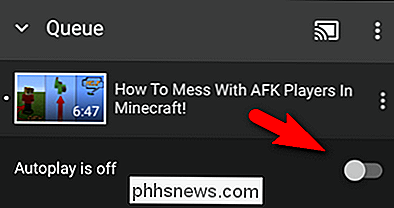
Dabar, išjungę automatinį grojimą, pakartokite procesą visuose namų ūkio įrenginiuose, kurie "YouTube" vaizdo įrašus įtraukia į "Chromecast". Kaip minėjome aukščiau, nustatymas nėra pažymėtas "Chromecast" pačiame telefone, jis būdingas kiekvienam telefonui ir planšetiniui. Tačiau kai išjungsite "YouTube" programą, automatinio paleidimo funkcija bus išjungta visose "Chromecast", prie kurių prisijungiate, taigi bent jau tai malonu.
Dėl to nepatogumų jums nereikės nerimauti dėl "Chromecast" netyčia mąstant per valandas ir valandas siūlomų vaizdo įrašų ilgai, kai paliekate kambarį.

Kaip sužinoti antrojo kompiuterio, tiesiogiai sujungto su pirmuoju, Ethernet ryšiu IP adresą?
Jei norite arba jums reikia tiesiogiai sujungti kitą kompiuterį su pagrindine per Ethernet kabelis, koks lengviausias būdas rasti antrąjį IP adresą? Šiandienos "SuperUser" Q & A ataskaita suteikia naudingų patarimų nusivylusiam skaitytojui. Šiandienos klausimų ir atsakymų sesija ateina pas mus "SuperUser" - "Stack Exchange", bendruomenės pagrįstos Q & A svetainių grupės, padalinys.

Kaip išjungti "iCloud Photo Syncing" operacinėje sistemoje "OS X Photos
" "Apple" pagaliau ėmėsi "iPhoto" įpėdinio apipavidalinimą: "Photos". Tai puikus iki šiol, tačiau mes nesame tikri, kad visi žavisi dėl savo "iCloud" integracijos. Štai kaip atlikti nuotraukų "iCloud" funkcijų koregavimus arba visiškai juos išjungti. Nuotraukos jau seniai atėjo. "IPhoto" kūrimas, kuris nuo 2002 m.



